Denne wikiHow lærer dig, hvordan du indsætter et panoramabillede på Facebooks Android-app som et 360-billede. 360 billeder sætter dig i centrum af oplevelsen og lader dig bevæge dig rundt i panoramaet for at skabe en 360 graders følelse.
Steps
-
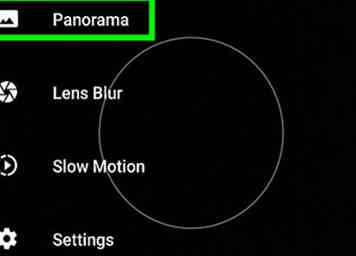 1 Tag et panorama eller photosphere på din Android. Du kan bruge telefonens kamera til at oprette et panorama eller fotosfære, hvis du ikke allerede har et panoramabillede klar til upload.
1 Tag et panorama eller photosphere på din Android. Du kan bruge telefonens kamera til at oprette et panorama eller fotosfære, hvis du ikke allerede har et panoramabillede klar til upload. -
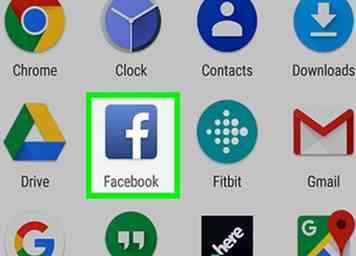 2 Åbn Facebook-appen på din enhed. Facebook-ikonet ligner et hvidt "f" -logo i en blå boks.
2 Åbn Facebook-appen på din enhed. Facebook-ikonet ligner et hvidt "f" -logo i en blå boks. - Hvis du ikke automatisk logger ind på Facebook på din Android, skal du indtaste din e-mail eller telefon og dit kodeord for at logge ind.
-
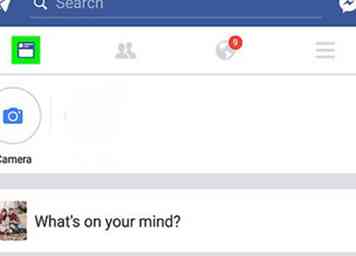 3 Åbn dit nyhedsfeed. Hvis Facebook åbner op til en anden side end dit nyhedsfeed, skal du trykke på knappen Tilbage eller ikonet Nyhedsfeed i øverste venstre hjørne af skærmen.
3 Åbn dit nyhedsfeed. Hvis Facebook åbner op til en anden side end dit nyhedsfeed, skal du trykke på knappen Tilbage eller ikonet Nyhedsfeed i øverste venstre hjørne af skærmen. -
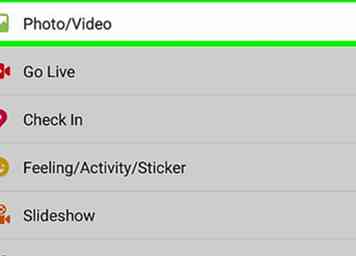 4 Tryk på Foto knap. Denne knap er placeret under "Hvad har du i tankerne?" tekstfelt øverst i dit nyhedsfeed. Det lader dig uploade billeder og videoer til at sende på din tidslinje. Tapping åbner telefonens billed- og videogalleri.
4 Tryk på Foto knap. Denne knap er placeret under "Hvad har du i tankerne?" tekstfelt øverst i dit nyhedsfeed. Det lader dig uploade billeder og videoer til at sende på din tidslinje. Tapping åbner telefonens billed- og videogalleri. -
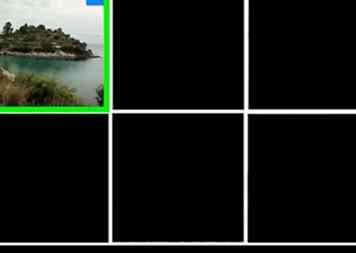 5 Vælg et panorama. Facebook genkender automatisk et panorama og uploader det som et 360-billede. Du vil se et verdensikon i nederste højre hjørne af et panorama i dit galleri. Tryk på det panoramabillede, du vil uploade.[1]
5 Vælg et panorama. Facebook genkender automatisk et panorama og uploader det som et 360-billede. Du vil se et verdensikon i nederste højre hjørne af et panorama i dit galleri. Tryk på det panoramabillede, du vil uploade.[1] -
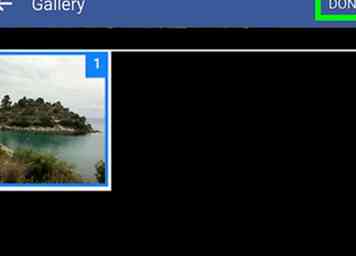 6 Tap Færdig. Det er i øverste højre hjørne af din skærm.
6 Tap Færdig. Det er i øverste højre hjørne af din skærm. -
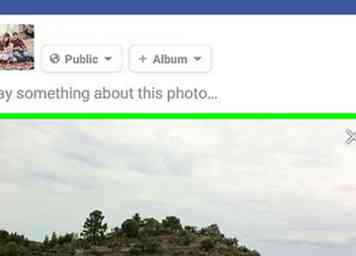 7 Stryg til venstre eller højre på panoramaet. Swiping giver dig mulighed for at vælge et startsynspunkt for dit 360-billede. Din startvisning er den første ting seerne vil se, når de åbner dit 360 panorama.
7 Stryg til venstre eller højre på panoramaet. Swiping giver dig mulighed for at vælge et startsynspunkt for dit 360-billede. Din startvisning er den første ting seerne vil se, når de åbner dit 360 panorama. - Hvis du vil sende dit panorama i et enkelt skud i stedet for et 360-billede, skal du trykke på 360 knappen i nederste højre hjørne af dit billede ved siden af et verdensikon. Hvis du trykker på det, bliver dit 360-billede til et enkelt panorama i fuld størrelse, og du kan annullere verdensikonet.
-
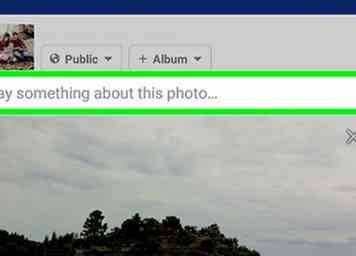 8 Trykke på Sig noget om dette billede. Dette vil lade dig skrive en billedtekst til dit panorama.
8 Trykke på Sig noget om dette billede. Dette vil lade dig skrive en billedtekst til dit panorama. -
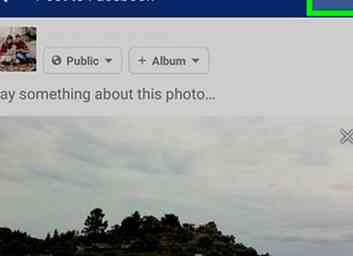 9 Tap Stolpe. Denne knap vises øverst til højre på skærmen. Det vil indsende panoramaet på din tidslinje.
9 Tap Stolpe. Denne knap vises øverst til højre på skærmen. Det vil indsende panoramaet på din tidslinje.
Facebook
Twitter
Google+
 Minotauromaquia
Minotauromaquia
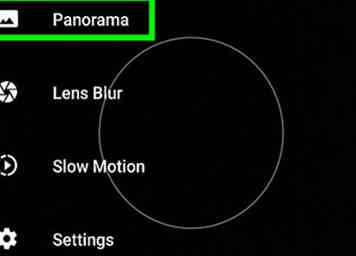 1 Tag et panorama eller photosphere på din Android. Du kan bruge telefonens kamera til at oprette et panorama eller fotosfære, hvis du ikke allerede har et panoramabillede klar til upload.
1 Tag et panorama eller photosphere på din Android. Du kan bruge telefonens kamera til at oprette et panorama eller fotosfære, hvis du ikke allerede har et panoramabillede klar til upload. 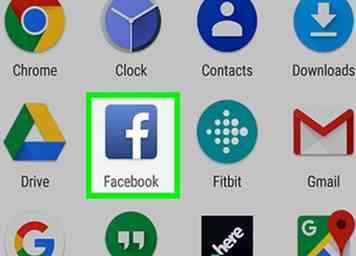 2 Åbn Facebook-appen på din enhed. Facebook-ikonet ligner et hvidt "f" -logo i en blå boks.
2 Åbn Facebook-appen på din enhed. Facebook-ikonet ligner et hvidt "f" -logo i en blå boks. 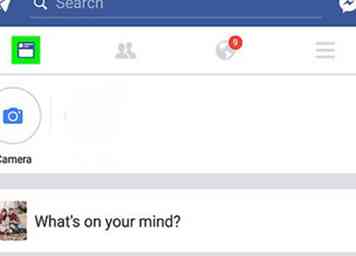 3 Åbn dit nyhedsfeed. Hvis Facebook åbner op til en anden side end dit nyhedsfeed, skal du trykke på knappen Tilbage eller ikonet Nyhedsfeed i øverste venstre hjørne af skærmen.
3 Åbn dit nyhedsfeed. Hvis Facebook åbner op til en anden side end dit nyhedsfeed, skal du trykke på knappen Tilbage eller ikonet Nyhedsfeed i øverste venstre hjørne af skærmen. 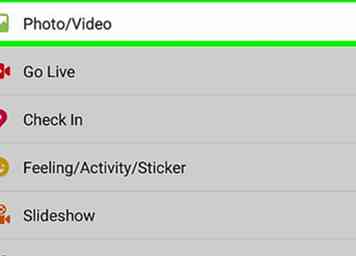 4 Tryk på
4 Tryk på 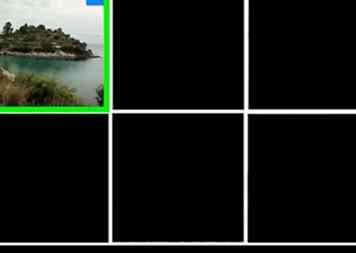 5 Vælg et panorama. Facebook genkender automatisk et panorama og uploader det som et 360-billede. Du vil se et verdensikon i nederste højre hjørne af et panorama i dit galleri. Tryk på det panoramabillede, du vil uploade.[1]
5 Vælg et panorama. Facebook genkender automatisk et panorama og uploader det som et 360-billede. Du vil se et verdensikon i nederste højre hjørne af et panorama i dit galleri. Tryk på det panoramabillede, du vil uploade.[1] 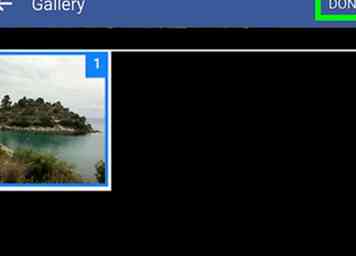 6 Tap
6 Tap 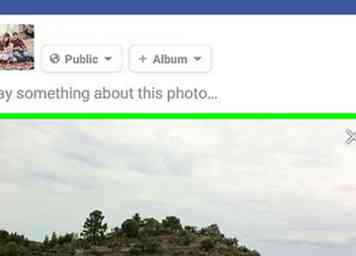 7 Stryg til venstre eller højre på panoramaet. Swiping giver dig mulighed for at vælge et startsynspunkt for dit 360-billede. Din startvisning er den første ting seerne vil se, når de åbner dit 360 panorama.
7 Stryg til venstre eller højre på panoramaet. Swiping giver dig mulighed for at vælge et startsynspunkt for dit 360-billede. Din startvisning er den første ting seerne vil se, når de åbner dit 360 panorama. 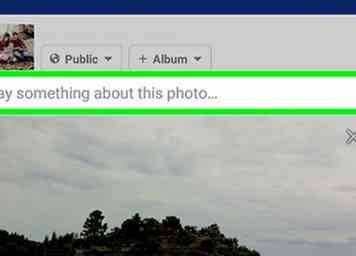 8 Trykke på
8 Trykke på 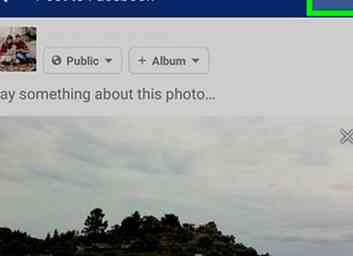 9 Tap
9 Tap